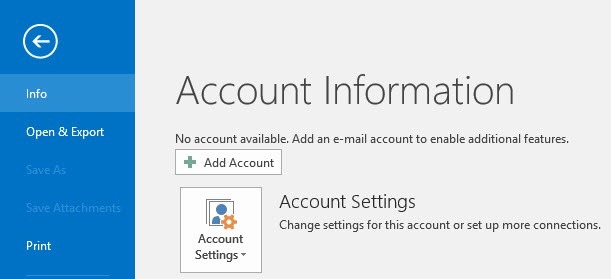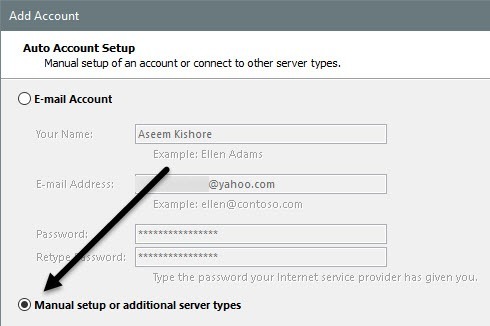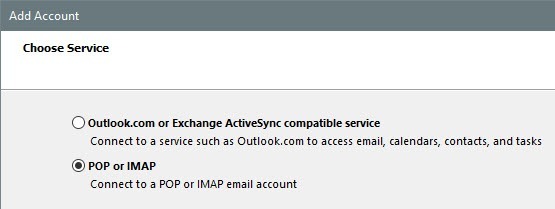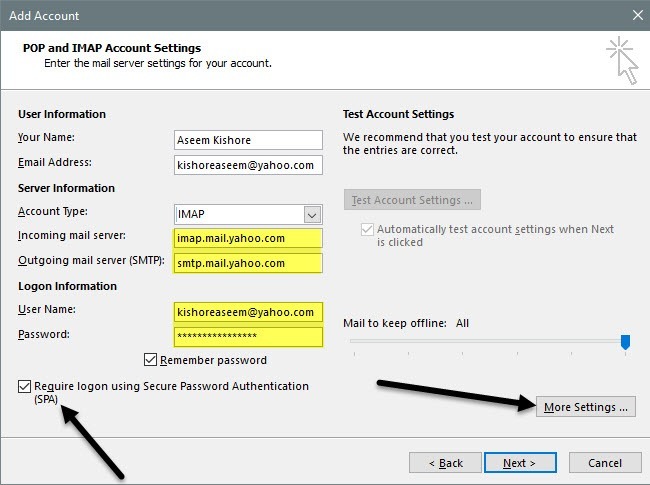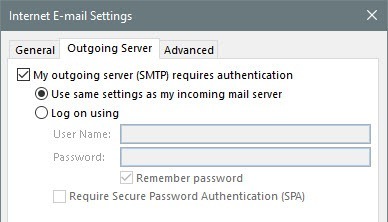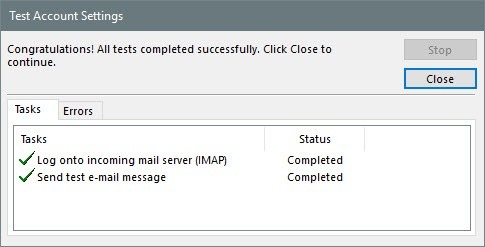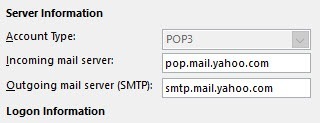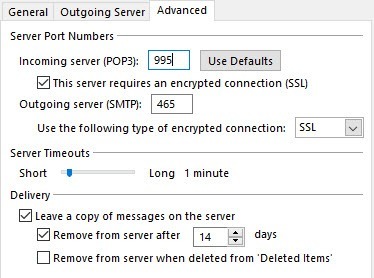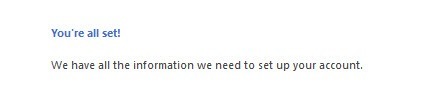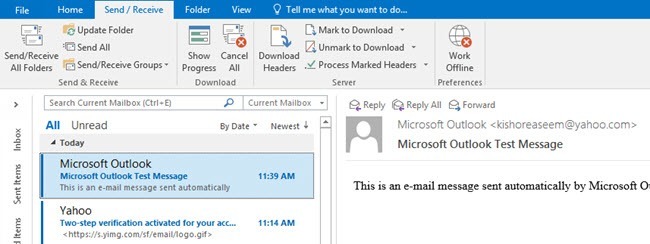Mivel a Gmail mindig engedélyezte a felhasználók számára, hogy ingyen hozzáférjenek a 0 -hoz, a Yahoo-nak kénytelen volt ezt a funkciót ingyen biztosítani, bár nem sokkal később.
POP- és IMAP-hozzáféréssel az e-maileket kedvenc e-mail kliensedről kezelheti, mint például az Outlook, a Thunderbird, az iOS-mail alkalmazások stb. A legfontosabb különbség a POP és az IMAP között az, hogy az előbbi csak az egyirányú szinkronizálást engedélyezi, Kétirányú szinkronizálást végezhet.
A kétirányú szinkronizálás azt jelenti, hogy ha törli az e-mailt az Outlook ügyfélalkalmazásban, az az e-mail kiszolgálókról is törlődik. A POP szolgáltatással az e-mail továbbra is a kiszolgálón marad, és továbbra is fennmarad, ha más e-maileket néz. Ha nincs konkrét oka, akkor mindig az IMAP-ot kell használnia.
Ebben a cikkben megismerkedhetek a Yahoo Mail POP3 vagy IMAP beállításával az Outlook-ot használó e-mail kliensként. Ha más e-mail klienst használ, a beállítások pontosan ugyanazok lesznek, csak különböző helyeken.
A Yahoo Mail beállítása az Outlook-ban
Vegye figyelembe, hogy az összes Yahoo e-mail fiók jogosult az IMAP vagy POP hozzáférést, anélkül, hogy módosítania kellene fiókját. A Gmailben speciálisan be kell lépnie, és engedélyeznie kell a POP vagy IMAP használatát, mielőtt működni fog. A Yahoo-nak köszönhetően ez csak akkor lehetséges, mert a biztonság szempontjából ez nem jó dolog, de nem sok mindent tudunk.
Most nyissa meg az Outlook programot, kattintson a Fájl, majd kattintson a Fiók hozzáadásagombra.
kísérteni kell, hogy kattints az Email fiókra, mert már megpróbáltam, és nem működik. A Yahoo-nak manuálisan meg kell adnia az összes beállítást, ami fájdalom, ezért kattintson a Kézi beállítások vagy további kiszolgálótípusokgombra.
Ezután kattintson a POP vagy IMAPlehetőségre, majd kattintson a Továbbgombra.
A következő képernyő a folyamat legfontosabb része. Itt kézzel kell beírnod az összes kiszolgáló és bejelentkezési adatot a Yahoo Mail fiókodhoz.
Először írd be a neved és a teljes Yahoo email cím. Ezután válassza a IMAPlehetőséget a Fióktípuslehetőséghez. Most másolja be és illessze be az alábbi értékeket a megfelelő mezőkhöz:
Incoming mail server - imap.mail.yahoo.com
Outgoing mail server - smtp.mail.yahoo.com
A bejelentkezési adatok alatt győződjön meg arról, hogy teljes e-mail címét használja, Jelszó. Ne feledje, hogy ha a Yahoo Mail fiókjában két tényező van engedélyezve, akkor a normál Yahoo-jelszó használata helyett alkalmazásjelszót kell generálnia.
Ezután ellenőrizze a Biztonsági bejelentkezés Majd kattintson a További beállításokgombra.
néhány változtatásra van szükségünk. Először kattintson a Kimenő szerverlehetőségre, és győződjön meg róla, hogy a Kimenő kiszolgáló (SMTP) hitelesítést kérőjelölőnégyzet be van jelölve. Ezután kattintson az Speciálisfülre.
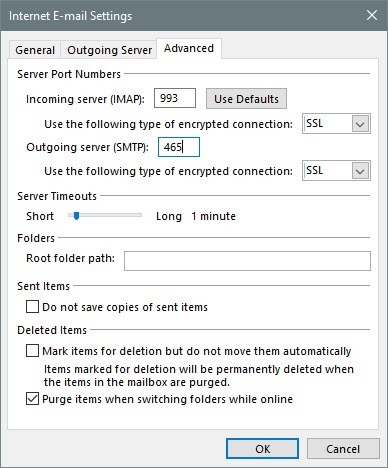
Itt kell 993és SMTPerős>port 465vagy 587lehetőségre. Ezután válassza ki a SSLlehetőséget a titkosított kapcsolat típusához mind a bejövő, mind a kimenő számára. Kattintson az OKgombra, majd az Outlook automatikusan elindít egy e-mail tesztet.
és elküld egy tesztüzenetet. Ha mindent helyesen konfigurál, látnia kell néhány zöld jelölőnégyzetet. Ha nem, menj vissza, és győződjön meg róla, hogy mindent helyesen gépelt be, beleértve a jelszavadat is.
Ha biztos benne, hogy az IMAP helyett POP3-at szeretne használni, egyszerűen csak néhány beállítást kell módosítania. A főképernyőn használja a következő értékeket a bejövő és kimenő levelező kiszolgáló számára:
Incoming mail server - pop.mail.yahoo.com
Outgoing mail server - smtp.mail.yahoo.com
A További beállításokbeállítások alatt a bejövő levelezőkiszolgálóhoz 995portot kell használnia, de 465vagy
A Ez a kiszolgáló titkosított kapcsolatot (SSL) / strong>jelölőnégyzetet, és válassza az SSLlehetőséget a Kimenő kiszolgálóalatt. Ezenkívül meg kell keresnie a Kimenő szerverlapot, és ellenőriznie kell ugyanazt a kimenő szerver hitelesítést igénylőjelölőnégyzetet.
Megjelenik egy megerősítő ablak, amely azt mutatja, hogy mindannyian elindul.
Most kattintson a Küldés / Fogadáslapot, és kattintson az Összes mappa küldése / fogadásagombra. Minden e-mailt be kell tölteni az Outlookba.
Ez mindenről szól! Mostantól hozzáférhet a Yahoo Mail-hez a kívánt e-mail kliensen, és szinkronizálhatja az összes eszközeit, ha IMAP-ot használ. Ha bármilyen kérdése van, ne habozzon megjegyezni. Enjoy!